
Komputery mogą spać, hibernować, wyłączać się lub, w niektórych przypadkach, używać trybu uśpienia hybrydowego. Poznaj różnice i zdecyduj, co jest odpowiednie dla Twojego laptopa.
Wyłączony komputer prawie nie zużywa energii, ale jeśli chcesz go użyć, musisz przejść przez pełny rozruch. Uśpiony komputer zużywa tylko tyle energii, aby utrzymać aktywność pamięci i niemal natychmiast wraca do życia, dzięki czemu dobrze sprawdza się, gdy nie używasz komputera przez krótki czas. Komputer w stanie hibernacji zapisuje stan pamięci na dysku twardym i zasadniczo wyłącza się. Uruchomienie jest nieco szybsze niż uruchamianie po całkowitym wyłączeniu, a zużycie energii jest niższe niż podczas snu.
Niektórzy ludzie zostawiają swoje komputery działające 24 godziny na dobę, 7 dni w tygodniu, podczas gdy inni wyłączają komputery w momencie, gdy odejdą. Laptopy wymagają, abyś był świadomy swoich nawyków - zwłaszcza podczas pracy na baterii.
Każda opcja ma swoje zalety i wady, więc przyjrzyjmy się im dokładniej.
Shut Down vs. Sleep vs. Hibernate
ZWIĄZANE Z: Jaka jest różnica między trybem uśpienia a hibernacją w systemie Windows?
Każdy z czterech stanów wyłączenia wydaje się powodować wyłączenie komputera, ale wszystkie działają inaczej .
- Zamknąć : Jest to stan braku zasilania, który większość z nas zna. Po zamknięciu komputera wszystkie otwarte programy zamykają się, a komputer wyłącza system operacyjny. Wyłączony komputer prawie nie zużywa energii. Jeśli jednak zechcesz ponownie użyć komputera, musisz go włączyć i przejść przez typowy proces uruchamiania, czekając na zainicjowanie sprzętu i załadowanie programów startowych. W zależności od systemu może to zająć od kilku sekund do kilku minut.
- Sen : W trybie uśpienia komputer przechodzi w stan niskiego poboru mocy. Stan komputera jest przechowywany w pamięci, ale inne części komputera są wyłączone i nie będą zużywać energii. Po włączeniu komputer szybko wraca do życia - nie musisz czekać, aż się uruchomi. Wszystko będzie dokładnie tam, gdzie zostawiłeś, w tym uruchomione aplikacje i otwarte dokumenty.
- Hibernować : Twój komputer zapisuje swój bieżący stan na dysku twardym, zasadniczo zrzucając zawartość pamięci do pliku. Po uruchomieniu komputera ładuje poprzedni stan z dysku twardego z powrotem do pamięci. Dzięki temu możesz zapisać stan komputera, w tym wszystkie otwarte programy i dane, i wrócić do niego później. Wznowienie ze stanu hibernacji trwa dłużej niż uśpienia, ale hibernacja zużywa znacznie mniej energii niż sen. Komputer w stanie hibernacji zużywa mniej więcej tyle samo energii, co komputer, który został wyłączony.
- Hybrydowy: Tryb hybrydowy jest naprawdę przeznaczony dla komputerów stacjonarnych i powinien być domyślnie wyłączony dla większości laptopów. Mimo to w pewnym momencie możesz natknąć się na tę opcję. Hybryda to połączenie snu i hibernacji. Podobnie jak hibernacja, zapisuje stan pamięci na dysku twardym. Podobnie jak w przypadku snu, utrzymuje również strumień energii przechodzący do pamięci, dzięki czemu można niemal natychmiast obudzić komputer. Chodzi o to, że możesz zasadniczo przełączyć komputer w tryb uśpienia, ale nadal być chroniony na wypadek, gdyby twój komputer stracił moc podczas snu.
Laptopy nie przejmują się trybem hybrydowym tak naprawdę tylko dlatego, że mają baterię. Jeśli uśpisz komputer, a poziom naładowania baterii będzie krytycznie niski, komputer automatycznie przejdzie w tryb hibernacji, aby zapisać stan.
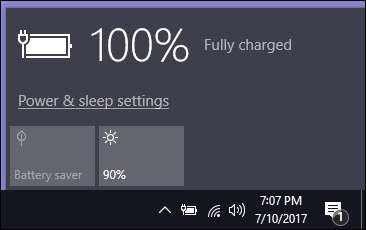
Kiedy wyłączyć, uśpić i hibernować
Różni ludzie różnie traktują swoje komputery. Niektórzy ludzie zawsze wyłączają swoje komputery i nigdy nie korzystają z wygody stanów uśpienia i hibernacji, podczas gdy niektórzy ludzie uruchamiają swoje komputery 24 godziny na dobę, 7 dni w tygodniu.
- Kiedy spać : Tryb uśpienia jest szczególnie przydatny, jeśli na krótką chwilę odchodzisz od laptopa. Możesz uśpić swój komputer, aby oszczędzać energię elektryczną i baterię. Kiedy będziesz musiał ponownie użyć komputera, możesz wznowić od miejsca, w którym skończyłeś w zaledwie kilka sekund. Twój komputer będzie zawsze gotowy do użycia, gdy go potrzebujesz. Uśpienie nie jest dobre, jeśli planujesz spędzać z dala od komputera przez dłuższy czas, ponieważ bateria w końcu się wyczerpie.
- Kiedy hibernować : Hibernacja oszczędza więcej energii niż sen. Jeśli nie będziesz używać komputera przez jakiś czas - powiedzmy, jeśli będziesz spać na noc - możesz hibernować komputer, aby oszczędzać energię elektryczną i baterię. Powrót do stanu hibernacji jest wolniejszy niż stan uśpienia. Jeśli hibernujesz lub wyłączasz komputer za każdym razem, gdy odchodzisz od niego w ciągu dnia, możesz tracić dużo czasu na czekanie.
ZWIĄZANE Z: PSA: nie wyłączaj komputera, po prostu użyj trybu uśpienia (lub hibernacji)
- Kiedy wyłączyć : Większość komputerów wznawia działanie ze stanu hibernacji szybciej niż ze stanu całkowitego wyłączenia, więc prawdopodobnie lepiej będzie hibernować laptopa zamiast go wyłączać. Jednak niektóre komputery lub oprogramowanie mogą nie działać poprawnie po wznowieniu ze stanu hibernacji. W takim przypadku zamiast tego należy wyłączyć komputer. Dobrym pomysłem jest również okresowe wyłączanie (lub przynajmniej ponowne uruchamianie) komputera. Większość użytkowników Windows zauważyła, że Windows wymaga sporadycznego restartu. Ale przez większość czasu hibernacja powinna działać dobrze .
Dokładna ilość energii zużywanej przez tryb uśpienia i hibernacji zależy od komputera, chociaż tryb uśpienia generalnie zużywa tylko kilka watów więcej niż hibernacja. Niektórzy ludzie mogą zdecydować się na uśpienie zamiast hibernacji, aby ich komputery wznowiły się szybciej. Chociaż zużywa nieznacznie więcej energii, jest z pewnością bardziej energooszczędny niż pozostawienie komputera działającego 24 godziny na dobę, 7 dni w tygodniu.
Hibernacja jest szczególnie przydatna do oszczędzania baterii laptopów, które nie są podłączone. Jeśli chcesz gdzieś zabrać laptopa i nie chcesz marnować cennej energii baterii, zechcesz go hibernować zamiast uśpić .
Dokonywanie wyboru
Po dokonaniu wyboru możesz kontrolować, co dzieje się po naciśnięciu przycisku zasilania komputera lub zamknięciu pokrywy laptopa.
W systemie Windows 7-10 naciśnij Windows + R, aby otworzyć pole Uruchom, wpisz „powercfg.cpl”, a następnie naciśnij Enter.
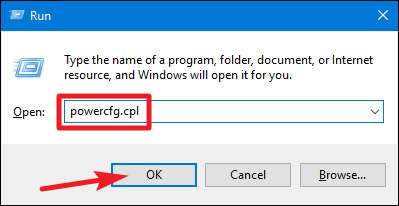
W oknie „Opcje zasilania” kliknij link „Wybierz funkcje przycisków zasilania” po lewej stronie.
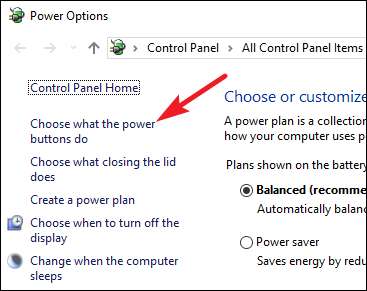
W oknie „Ustawienia systemu” możesz wybrać, co robi naciśnięcie przycisku zasilania, przycisku uśpienia lub zamknięcie pokrywy. Możesz ustawić te opcje inaczej, gdy komputer jest podłączony lub działa na baterii.
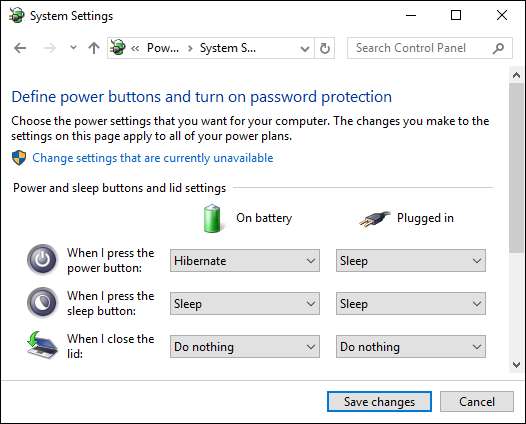
Możesz także zmodyfikować opcje oszczędzania energii komputera, aby kontrolować, co robi on automatycznie, gdy nie używasz go. Sprawdzić nasz artykuł na temat snu a hibernacja po więcej informacji. A jeśli z jakiegoś powodu używasz laptopa z systemem Windows 8 lub 10, który nie zapewnia opcji hibernacji, zapoznaj się z naszym przewodnikiem dotyczącym ponownego włączania hibernacji.
ZWIĄZANE Z: Jaka jest różnica między trybem uśpienia a hibernacją w systemie Windows?
Czy uśpisz komputer, hibernujesz go, wyłączasz czy po prostu zostawiasz go w trybie 24/7? Zostaw komentarz i daj nam znać!
Źródło zdjęcia: DeclanTM | Flickr .







